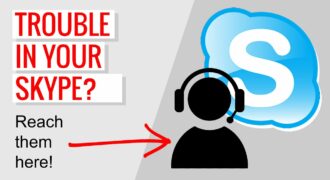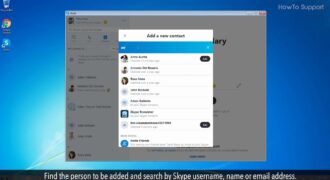Recuperare i contatti su Skype è facile e veloce. In genere, i tuoi contatti Skype sono sincronizzati con il tuo account Microsoft. Ciò significa che una volta effettuato l’accesso a Skype utilizzando il tuo account Microsoft, i tuoi contatti dovrebbero essere disponibili. In caso contrario, puoi provare a cercare manualmente i tuoi contatti utilizzando il loro nome utente o il loro indirizzo email. Se hai ancora problemi a recuperare i tuoi contatti su Skype, puoi contattare il supporto tecnico di Skype per assistenza.
Come trovare i contatti su Skype: una guida pratica
Se sei alla ricerca di una guida pratica su come trovare i contatti su Skype, sei nel posto giusto! Qui di seguito ti spiegheremo i passaggi da seguire:
- Accedi al tuo account Skype: Apri l’applicazione di Skype e accedi al tuo account con le tue credenziali.
- Naviga nella sezione “Contatti”: Nella barra laterale sinistra, fai clic sulla voce “Contatti”.
- Aggiungi contatti: Per aggiungere un nuovo contatto, fai clic sul pulsante “Aggiungi contatto” e inserisci il nome o l’indirizzo email della persona che vuoi aggiungere.
- Cerca contatti: Se stai cercando un contatto specifico, puoi utilizzare la barra di ricerca nella parte superiore della finestra “Contatti”. Inserisci il nome o l’indirizzo email del contatto che stai cercando e Skype ti mostrerà tutti i risultati corrispondenti.
- Importa contatti: Se hai già una lista di contatti in un’altra applicazione o in un file CSV, puoi importarli su Skype. Per farlo, fai clic sulla voce “Importa contatti” e segui le istruzioni.
Seguendo questi semplici passaggi, sarai in grado di trovare i contatti su Skype senza problemi. Buona fortuna!
Impossibile trovare un contatto su Skype: possibili cause e soluzioni
Se stai avendo difficoltà a trovare un contatto su Skype, ci sono alcune possibili cause e soluzioni da prendere in considerazione:
Causa: il contatto non è nella tua lista contatti
Se non riesci a trovare un contatto, potrebbe essere che non lo hai ancora aggiunto alla tua lista contatti. Per aggiungerlo, vai su “Contatti” e seleziona “Aggiungi contatti”. Inserisci il nome o l’indirizzo email del contatto che stai cercando e seleziona “Cerca”. Se il contatto appare nella ricerca, selezionalo e clicca su “Aggiungi ai contatti”.
Causa: il contatto ti ha rimosso dalla sua lista contatti
Se non riesci a trovare un contatto che avevi precedentemente aggiunto, potrebbe essere che ti ha rimosso dalla sua lista contatti. Prova a cercare il contatto utilizzando l’indirizzo email o il nome Skype del contatto. Se il contatto non appare, è probabile che ti abbia rimosso dalla sua lista contatti.
Causa: il contatto ha disattivato o eliminato il suo account Skype
Se non riesci a trovare un contatto, potrebbe essere che abbia disattivato o eliminato il suo account Skype. Puoi verificare se l’account esiste ancora cercando il contatto utilizzando l’indirizzo email o il nome Skype del contatto. Se non riesci a trovare il contatto, è probabile che abbia eliminato il suo account.
Soluzione: richiedi al contatto di aggiungerti di nuovo
Se il contatto ti ha rimosso dalla sua lista contatti, puoi richiedere al contatto di aggiungerti di nuovo. Invia un messaggio al contatto e chiedigli di aggiungerti di nuovo alla sua lista contatti. Se il contatto ha disattivato o eliminato il suo account, non ci sono soluzioni.
Soluzione: contatta l’assistenza Skype
Se non riesci a trovare un contatto e non hai trovato alcuna soluzione, contatta l’assistenza Skype per ulteriore assistenza.
Come ripristinare Skype: guida passo passo
Se hai perso i tuoi contatti su Skype, potrebbe essere necessario ripristinare l’account. Ecco una guida passo passo su come ripristinare Skype:
- Accedi al sito web di Skype e seleziona “Accedi” nella parte superiore della pagina
- Inserisci le informazioni del tuo account e fai clic su “Accedi”
- Seleziona “Contatti” nella barra laterale sinistra
- Fai clic su “Impostazioni” nell’angolo in alto a destra della finestra dei contatti
- Seleziona “Importa contatti da file” dalla lista delle opzioni
- Seleziona il file di backup dei contatti che hai creato in precedenza e fai clic su “Apri”
- Fai clic su “Importa” per ripristinare i tuoi contatti su Skype
Seguendo questi passaggi, dovresti essere in grado di ripristinare i tuoi contatti su Skype. Assicurati di avere sempre un backup dei tuoi contatti per evitare di perderli in futuro.
Come aggiungere i contatti su Skype?
Per aggiungere i contatti su Skype, segui questi semplici passaggi:
1. Accedi a Skype: apri l’applicazione Skype e accedi al tuo account con il tuo nome utente e la tua password.
2. Cerca il contatto: nella sezione “Cerca” nella parte superiore della finestra di Skype, digita il nome utente o il nome completo del contatto che vuoi aggiungere.
3. Seleziona il contatto: seleziona il contatto dalla lista dei risultati di ricerca. Se non riesci a trovare il contatto che stai cercando, prova a utilizzare parole chiave aggiuntive nella ricerca.
4. Invia la richiesta di contatto: fai clic sul pulsante “Aggiungi a contatti” accanto al nome del contatto selezionato. Verrà quindi inviata una richiesta di contatto al contatto selezionato.
5. Accetta la richiesta di contatto: il contatto riceverà la tua richiesta di contatto e potrà scegliere di accettarla o rifiutarla. Se il contatto accetta la tua richiesta di contatto, verrà aggiunto alla lista dei tuoi contatti su Skype.
In sintesi, per aggiungere i contatti su Skype, accedi all’applicazione, cerca il contatto, selezionalo e invia una richiesta di contatto. L’altro contatto dovrà poi accettare la richiesta di contatto per essere aggiunto alla tua lista di contatti.